Toshiba Qosmio G30: Глава 1
Глава 1: Toshiba Qosmio G30
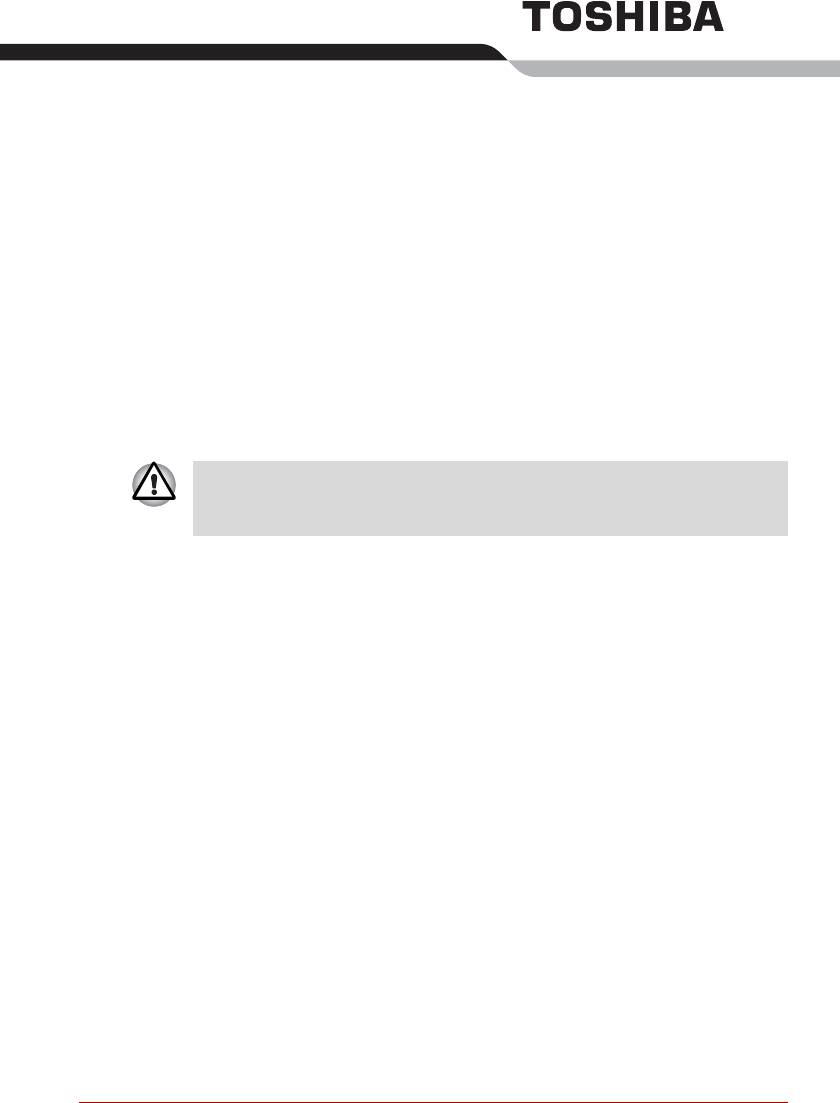
Глава 1
Введение
В данной главе содержится перечень оборудования, входящего в
комплект поставки компьютера, а также рассказывается о функциях,
компонентах и приспособлениях компьютера.
Некоторые из описанных здесь функций могут работать
неправильно, если используется операционная система, отличная
от предустановленной на фабрике компании TOSHIBA.
Контрольный перечень оборудования
Аккуратно распакуйте компьютер. Сохраните коробку и упаковочные
материалы для использования в будущем.
Аппаратное обеспечение
Проверьте наличие следующих компонентов:
■ Портативный персональный компьютер Qosmio G30
■ Адаптер переменного тока и шнур питания
■ Модемный шнур (дополнительно)
■ Кабель VIDEO-IN
■ Пульт дистанционного управления
■ Приемник сигналов пульта дистанционного управления с
USB-разъемом
■ Кабель инфракрасного передатчика
■ Антенный адаптер
■ Две марганцевые батарейки типа AA (для пульта дистанционного
управления)
■ Кабель вывода D-Video с разъемом Scart (факультативно)
Руководство пользователя 1-1
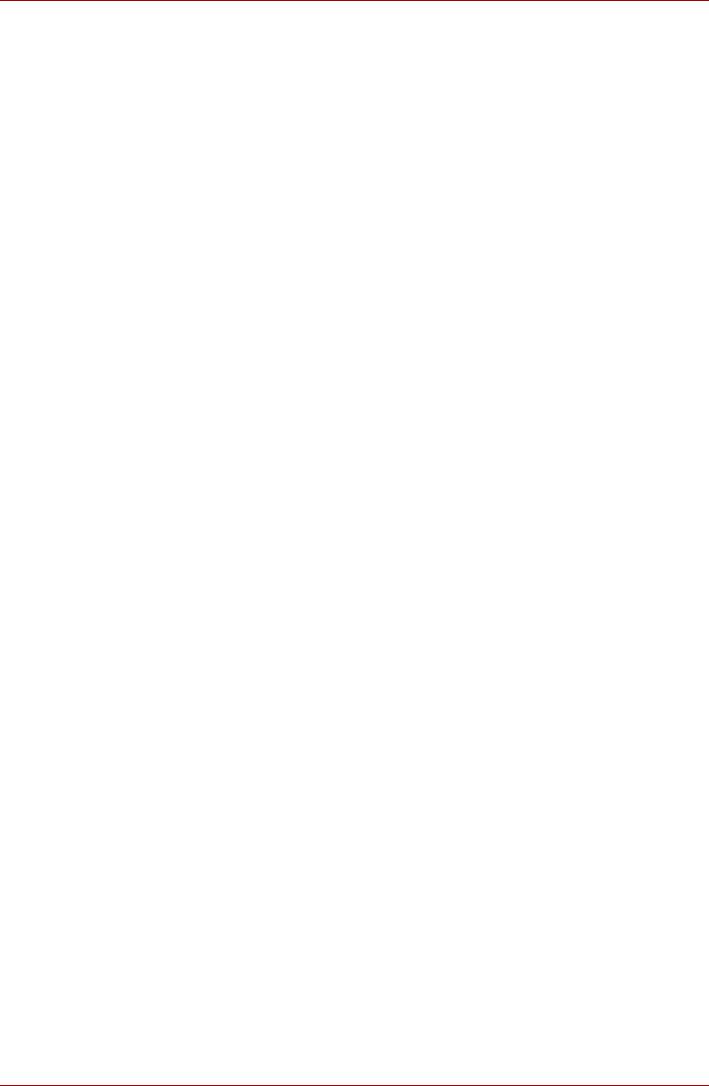
Введение
Программное обеспечение
®
Операционная система Microsoft
Windows XP Media
Center Edition
■ На компьютере установлено следующее программное обеспечение:
®
■ Операционная система Microsoft
Windows XP Media Center Edition
■ Утилиты TOSHIBA
■ Программный DVD-проигрыватель
■ Программа InterVideo WinDVD Creator
■ Приложение RecordNow! Basic для компьютеров TOSHIBA
■ Программное обеспечение DLA для компьютеров TOSHIBA
■ Утилита TOSHIBA Power Saver
■ Набор утилит TOSHIBA ConfigFree
■ Утилита TOSHIBA Assist
■ Утилита TOSHIBA Controls
■ Утилита TOSHIBA PC Diagnostic Tool
■ Утилита TOSHIBA Touch and Launch
■ Утилита TOSHIBA Touchpad On/Off
■ Утилита TOSHIBA Zooming
■ Утилита TOSHIBA Picture Enhancement
■ Утилита TOSHIBA SD Memory Card Format
■ Утилита TOSHIBA Acoustic Silencer
■ Утилита TOSHIBA Hotkey Utility for Display Devices
■ Утилита TOSHIBA Display Device Change
■ Утилита TOSHIBA Password
■ Утилита TOSHIBA RAID
■ Программное обеспечение Bluetooth Stack for Windows от
компании Toshiba (в зависимости от приобретенной модели)
■ Драйвер привода DVD-RAM
■ Утилита Wireless Hotkey
■ Драйвер дисплея
■ Драйвер звуковой подсистемы
■ Драйвер сенсорного планшета
■ Драйвер модема
■ Драйвер сетевого адаптера
■ Драйвер беспроводной сетевой платы
■ Драйвер ТВ-тюнера
■ Интерактивное руководство
■ Диск-реаниматор
■ Диск-реаниматор программного проигрывателя QosmioPlayer
1-2 Руководство пользователя
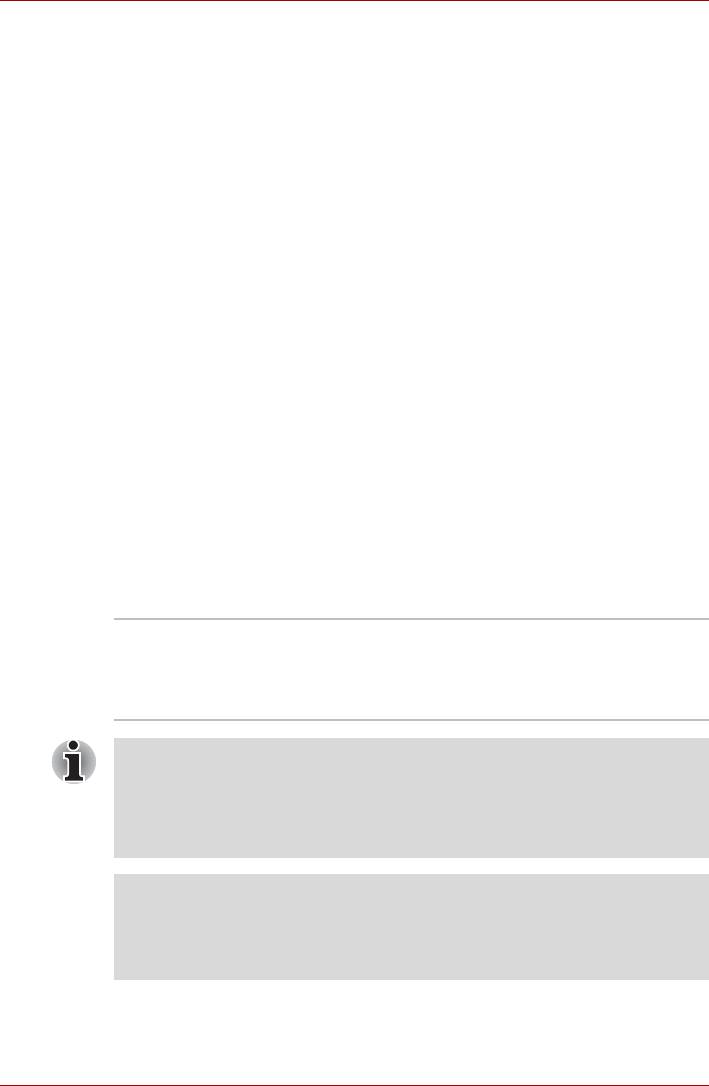
Введение
Документация
■ Руководство пользователя портативного персонального
компьютера Qosmio G30
■ Краткое руководство по портативному компьютеру
Qosmio G30
■ Брошюра по ознакомлению с операционной системой Microsoft
Windows XP Media Center Edition
■ Руководство по безопасной и удобной работе
■ Лицензионное соглашение по программному обеспечению
QosmioPlayer
■ Сведения о гарантийных обязательствах
В случае отсутствия каких-либо из вышеперечисленных компонентов
или наличия повреждений незамедлительно обратитесь к поставщику
оборудования.
Функциональные возможности
Для обеспечения компактности, высокой надежности и минимизации
веса своих компьютеров корпорация TOSHIBA широко применяет
технологию больших интегральных схем (Large Scale Integration,
сокращенно LSI) на комплементарных структурах «металл-оксид-
полупроводник» (КМОП). Данная модель компьютера имеет
нижеперечисленные компоненты:
Процессор
®
Встроенный
Компьютер оснащен процессором Intel
Core™
Duo с 2 Мб кэш-памяти второго уровня.
Поддерживается также технология Enhanced
®
®
Intel
SpeedStep
.
®
Отдельные модели данной серии оснащены технологией Intel
®
Centrino
Duo Mobile, разработанной на основе трех
®
самостоятельных технологий: процессора Intel
Core™ Duo,
®
средств беспроводного сетевого подключения Intel
PRO, а также
®
набора микросхем семейства Intel
945 для мобильных ПК.
Правовые замечания (по центральному процессору)
Правовые замечания относительно технических характеристик
центрального процессора подробно изложены в разделе Правовые
замечания главы 11.
Руководство пользователя 1-3
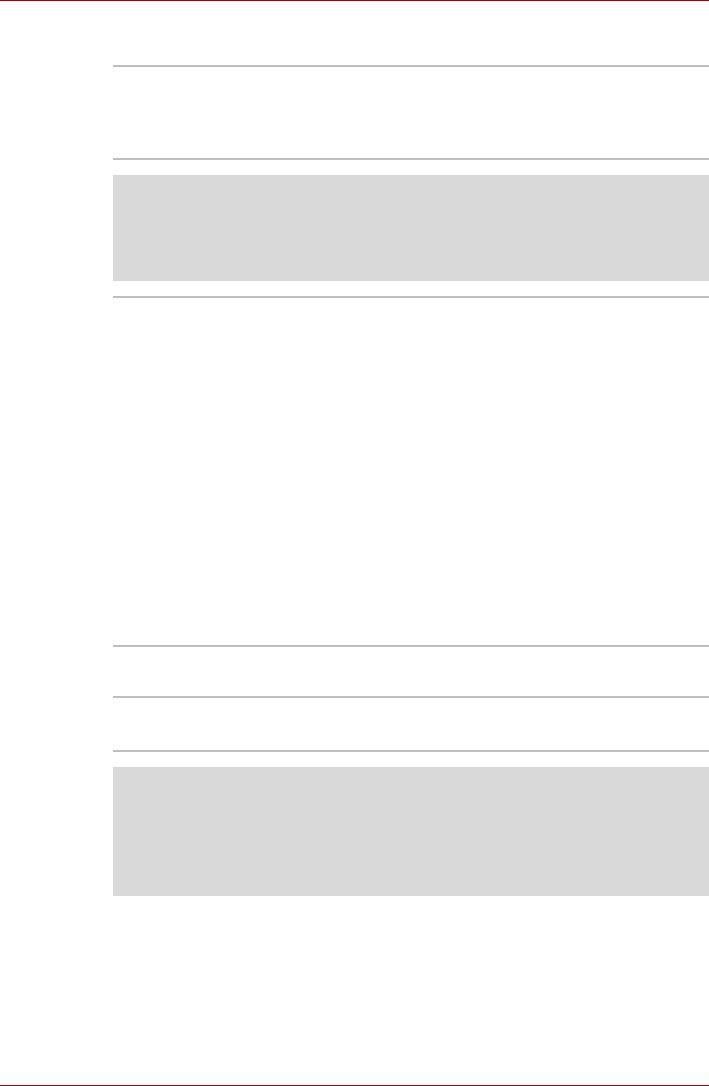
Введение
Память
Разъемы В два разъема можно установить модули
памяти емкостью 256, 512, 1024 или 2048 Мб,
при этом максимальная емкость системной
памяти составляет 4096 Мб.
Правовые замечания (по основной системной памяти)
Правовые замечания относительно технических характеристик
(основной системной) памяти подробно изложены в разделе
Правовые замечания главы 11.
Видеопамять Имеется два различных типа графических
контроллеров. Технические характеристики
видеопамяти зависят от типа графического
контроллера, которым оснащена та или иная
модель компьютера.
■ Модель с графическим контроллером
nVIDIA GeForce Go 7300: под видеопамять
выделено 256 Мб системной памяти. Под
видеопамять выделена часть системной
памяти. При установе системной памяти
емкостью 1 Гб или более общий объем
видеопамяти составляет 512 Мб (256 Мб
видеопамяти как таковой + 256 Мб
выделенной системной памяти).
■ Модель с графическим контроллером
nVIDIA GeForce Go 7600: под видеопамять
выделено 128/256 Мб системной памяти.
Питание
Батарейный
Источником питания компьютера служит одна
источник питания
перезаряжаемая ионно-литиевая батарея.
Правовые замечания (по сроку службы батарейного
источника питания)
Правовые замечания относительно срока службы батарейного
источника питания подробно изложены в разделе Правовые
замечания главы 11.
1-4 Руководство пользователя
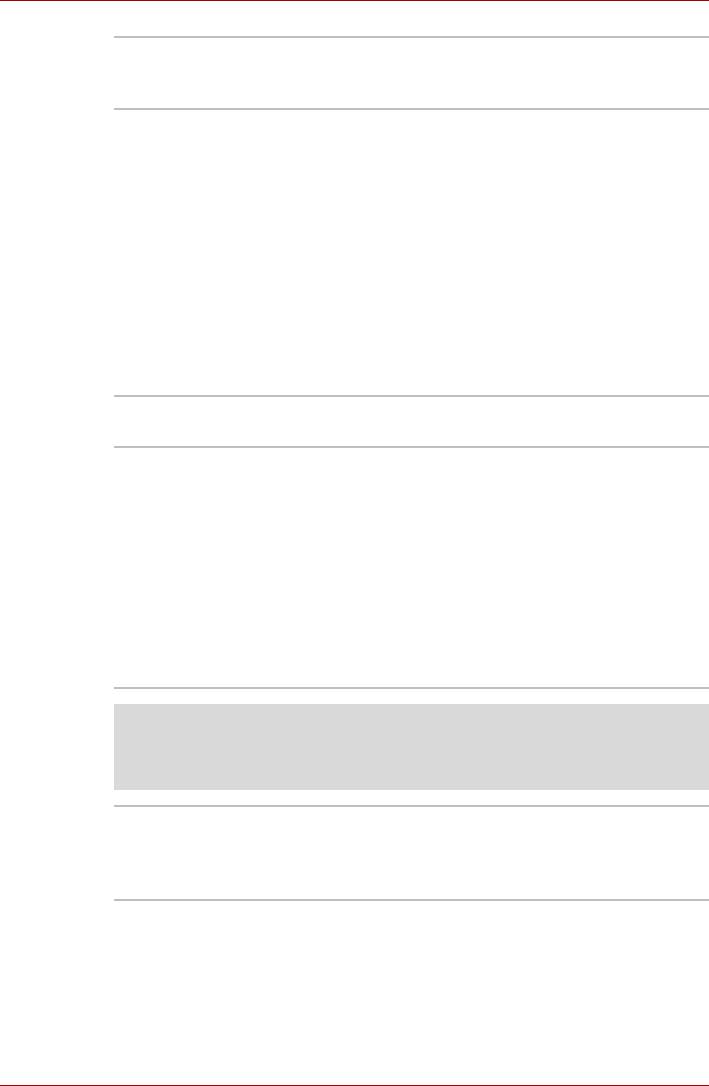
Введение
Батарейка RTC Внутренняя энергонезависимая батарейка
служит для снабжения питанием часов
реального времени (RTC) и календаря.
Адаптер
Адаптер переменного тока служит источником
переменного тока
питания системы и используется для
перезарядки батареи при истощении ее
заряда. В комплект поставки адаптера входит
отделяемый шнур питания.
Будучи универсальным, адаптер работает от
переменного тока с напряжением в диапазоне
от 100 до 240 В, при этом напряжение на
выходе варьируется в зависимости от модели.
Использование адаптера нерекомендованного
типа может привести к повреждению
компьютера. См. раздел Адаптер
переменного тока главы 2 «Путеводитель по
компьютеру».
Дисковые накопители
Жесткий диск Компьютеры оснащаются жестким диском
одной из пяти моделей:
■ емкостью 40,0 млрд. байт (37,26 Гб)
■ емкостью 60,0 млрд. байт (55,88 Гб)
■ емкостью 80,0 млрд. байт (74,52 Гб)
■ емкостью 100,0 млрд. байт (93,16 Гб)
■ емкостью 120,0 млрд. байт (111,79 Гб)
Имеется два типа моделей: одна с одним
жестким диском и одна с двумя жесткими
дисками.
Правовые замечания (по емкости жесткого диска)
Правовые замечания относительно емкости жесткого диска подробно
изложены в разделе Правовые замечания главы 11.
Флоппи-дисковод с
Предназначен для 3 1/2-дюймовых дискет
интерфейсом USB
емкостью 1,44 мегабайта или 720 килобайт.
(дополнительное
Подключается к порту USB.
устройство)
Руководство пользователя 1-5
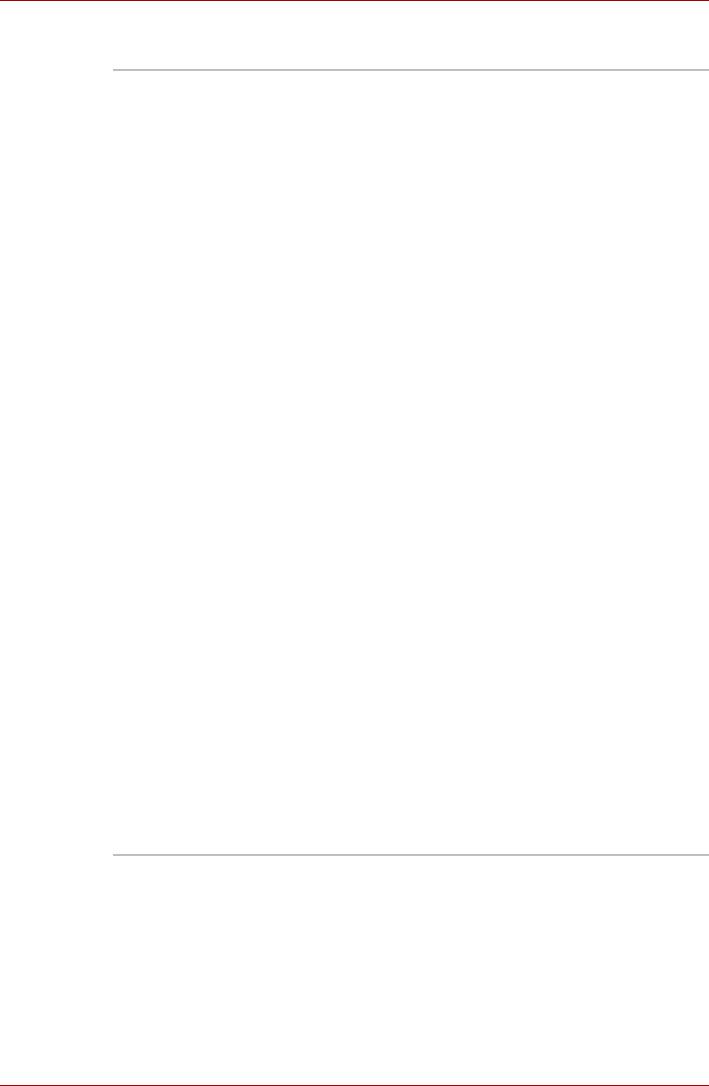
Введение
Привод оптических носителей
Дисковод DVD
Данный компьютер оборудован
Super Multi с
полноразмерным модульным дисководом DVD
поддержкой
Super Multi, способным записывать данные на
двуслойных дисков
перезаписываемые CD- и DVD-диски, а также
воспроизводить CD- и DVD-диски диаметром
12 см без дополнительного адаптера.
Максимальная скорость считывания данных с
дисков DVD-ROM – 8-кратная, с дисков
CD-ROM – 24-кратная. Максимальная скорость
записи на диски CD-R – 24-кратная, на диски
CD-RW – 10-кратная, на диски DVD-R и DVD+R
– 8-кратная, на диски DVD-R DL – 2-кратная,
на диски DVD+R DL – 2,4-кратная, на диски
DVD-RW и DVD+RW – 4-кратная, на диски
DVD-RAM – 5-кратная. Дисковод поддерживает
перечисленные далее форматы:
■ CD-R
■ CD-RW
■ DVD-ROM
■ DVD-Video
■ CD-DA
■ CD-Text
■ Photo CD™ (одно- и многосеансовая запись)
■ CD-ROM Mode 1, Mode 2
■ CD-ROM XA Mode 2 (Form1, Form2)
■ Enhanced CD (CD-EXTRA)
■ Метод адресации 2
■ DVD-R
■ DVD-R DL
■ DVD-RW
■ DVD+R
■ DVD+R DL
■ DVD+RW
■ DVD-RAM
1-6 Руководство пользователя
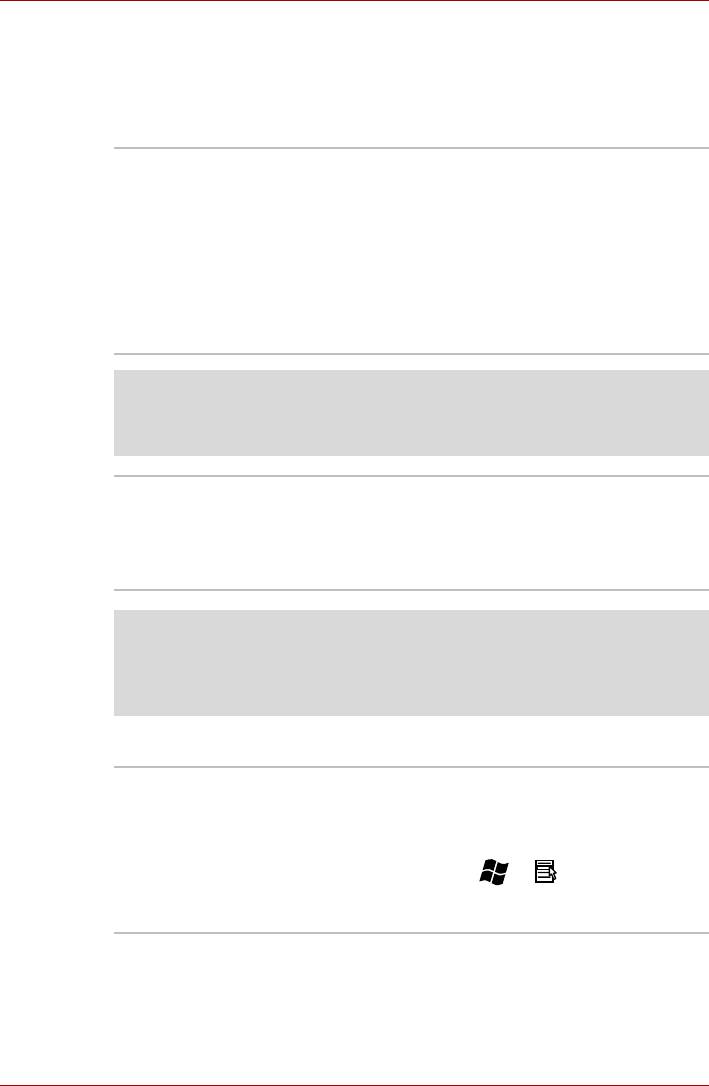
Введение
Дисплей
Жидкокристаллическая панель компьютера поддерживает видеографику
высокого разрешения. Для достижения максимального комфорта и
наилучшего качества изображения дисплей можно наклонить под
различными углами.
Встроенная 17-дюймовый экран с активной матрицей
(TFT), 32 млн. цветов, возможная
разрешающая способность:
■ Дисплей стандарта WXGA+ с
разрешением 1440 пикселей по
горизонтали x 900 по вертикали
■ Дисплей стандарта WUXGA с
разрешением 1920 пикселей по
горизонтали x 1200 по вертикали
Правовые замечания (по ЖКД)
Правовые замечания относительно технических характеристик ЖКД
подробно изложены в разделе Правовые замечания главы 11.
Графический
Графический контроллер обеспечивает
контроллер
максимальную производительность дисплея.
Дополнительные сведения см. в разделе
Контроллер дисплея и видеорежимы
Приложения B.
Правовые замечания (по графическому процессору)
Правовые замечания относительно технических характеристик
графического процессора (ГП) подробно изложены в разделе
Правовые замечания главы 11.
Клавиатура
Встроенная 85 или 86 клавиш, совместима с
®
усовершенствованной клавиатурой IBM
,
встроенный дополнительный цифровой
сегмент, выделенные клавиши управления
курсором, клавиши и .
Дополнительные сведения см. в главе 5
Клавиатура.
Руководство пользователя 1-7
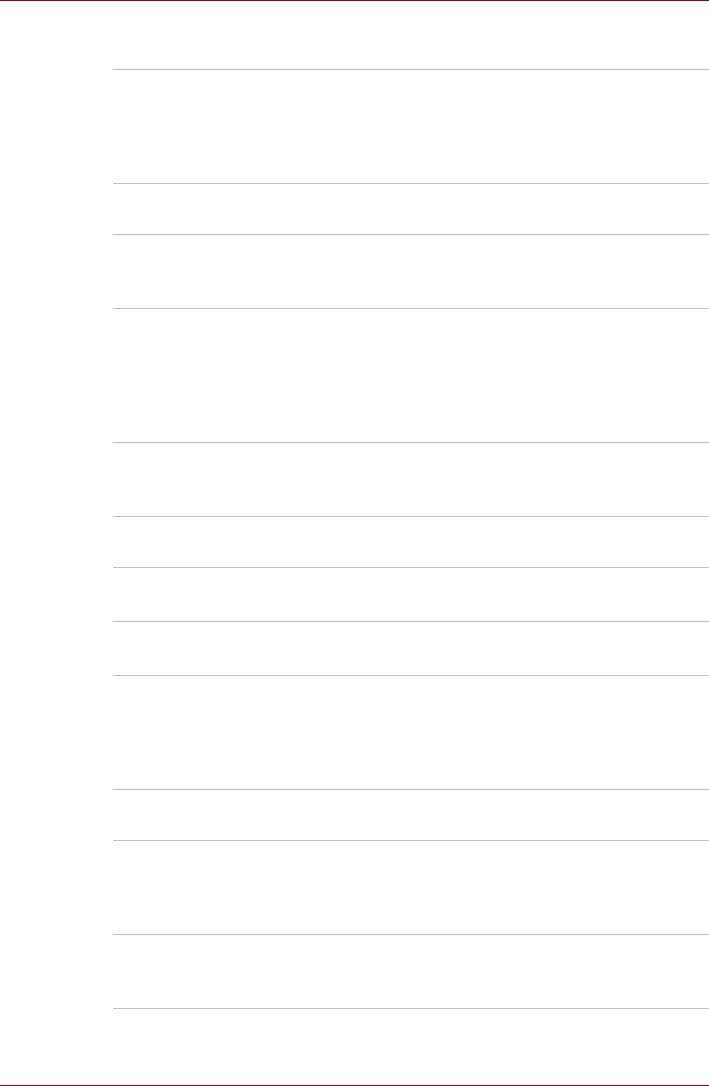
Введение
Координатно-указательное устройство
Встроенный
Сенсорный планшет с управляющими
сенсорный
кнопками, расположенными на упоре для
планшет
запястий, позволяет управлять
перемещением курсора по экрану и
прокруткой окон.
Порты
Внешний монитор Аналоговый порт VGA поддерживает функции,
совместимые со спецификацией VESA
DDC2B.
Порты
Компьютер оборудован портами универсальной
универсальной
последовательной шины (USB), совместимыми
последовательной
со стандартом USB 2.0, который повышает
шины (USB 2.0)
скорость передачи данных в 40 раз по
сравнению со спецификацией USB 1.1 (порты
также поддерживают USB 1.1).
Порт i.LINK™
Порт обеспечивает высокоскоростную
(IEEE1394)
передачу данных непосредственно с внешних
устройств, например, с цифровых видеокамер.
Разъемы
Плата PC card В разъем вставляется 5-миллиметровая плата
PC card типа II.
Разъем
В разъем ExpressCard вставляется карта
ExpressCard
памяти типа ExpressCard.
Разъем Bridge
Гнездо этого разъема используется для
media
подключения модулей памяти форматов SD
card, Memory Stick (Pro), xD picture card и
MultiMediaCard. См. главу 9 Дополнительные
устройства.
Мультимедийные средства
Звуковая
Звуковая подсистема, совместимая с
подсистема
Windows, обслуживает встроенные динамики
и микрофон, а также гнезда для внешнего
микрофона и наушников.
Порт
Для просмотра телевизионных программ на
телевизионной
компьютере или их записи подключите к
антенны
данному порту адаптер антенны.
1-8 Руководство пользователя
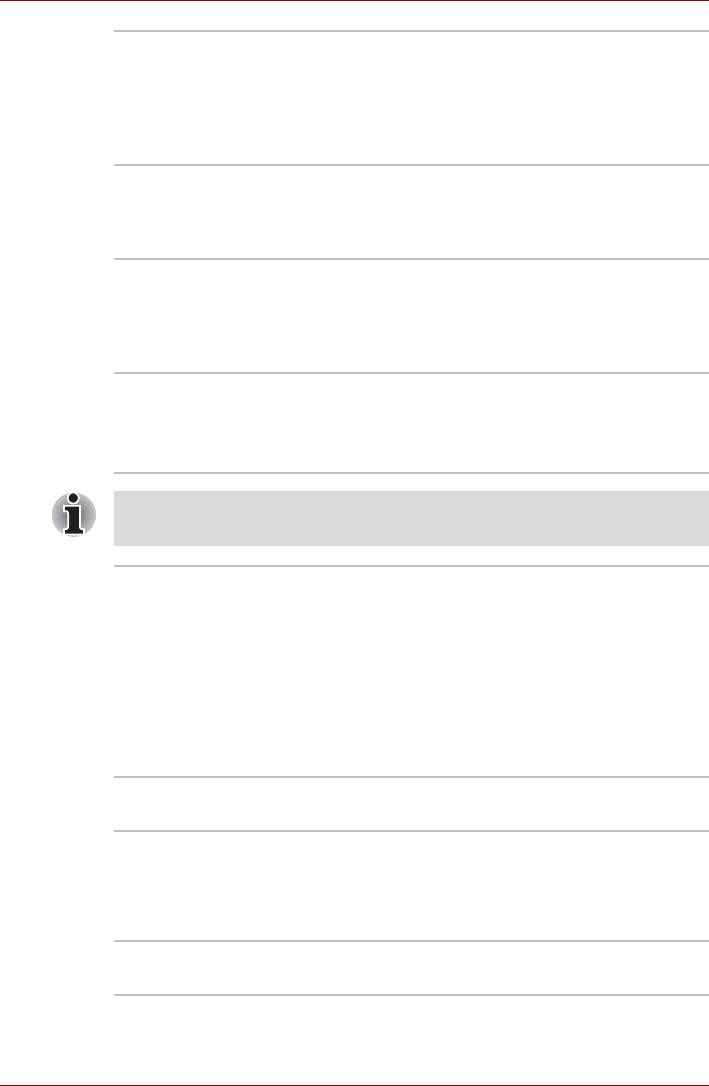
Введение
Входной порт
Видеокамера или другое записывающее
S-Video
устройство могут быть подключены к порту с
помощью кабеля ввода S-Video
(в комплектацию не входит) для импорта
видеоданных. См. раздел Вход S-Video главы
9 «Дополнительные устройства».
Выходной порт
Видеовыход S-Video обеспечивает передачу
стандарта S-Video
данных в формате NTSC или PAL на внешние
устройства. См. раздел Телевизор главы 9
«Дополнительные устройства».
Выходной порт
Выходной порт D-Video позволяет передавать
стандарта D-Video
данные в формате 525i (480i), 525p (480p),
1125i (1080i) или 750p (720p) на внешние
устройства. См. раздел Телевизор главы 9
«Дополнительные устройства».
Порт вывода HDMI К порту вывода HDMI подключается шнур
стандарта HDMI со штекером типа A.
Шнур стандарта HDMI служит для передачи и
приема видео, аудио и командных сигналов.
Компьютер оборудован портом вывода стандарта HDMI или
D-Video.
Гнездо для
К этому гнезду подключаются цифровые
наушников
колонки или стереонаушники (минимальное
(S/PDIF)
сопротивление 16 Ом). При подключении к
гнезду цифровой колонки или наушников
встроенные динамики автоматически
отключаются.
Данное гнездо может быть использовано
также в качестве гнезда S/PDIF для
подключения цифровых оптических
аппаратов связи.
Гнездо для
Мини-гнездо диаметром 3,5 мм служит для
наушников
подключения стереонаушников.
Гнездо для
Мини-гнездо диаметром 3,5 мм обеспечивает
микрофона
подключение стереофонического микрофона
или монофонического микрофона с
трехжильным шнуром для ввода звуковых
сигналов.
Встроенный
Служит для просмотра и записи телепередач.
ТВ-тюнер
Руководство пользователя 1-9
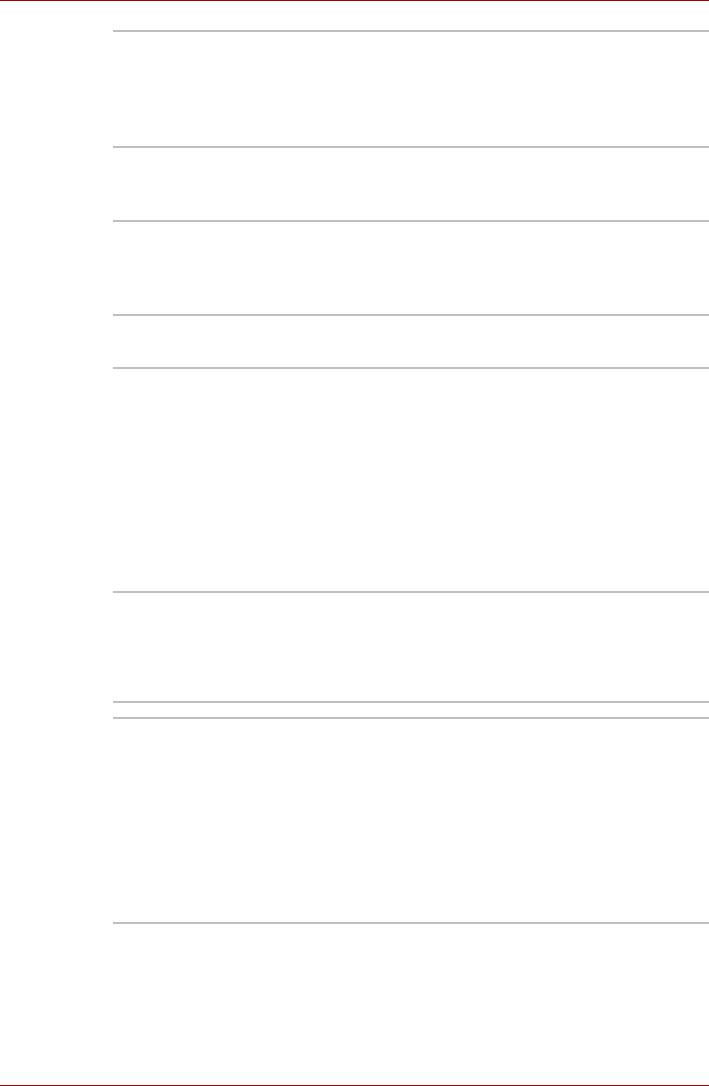
Введение
Окошко
Это окно датчика, принимающего сигналы с
инфракрасного
пульта дистанционного управления, который
приемного
входит в комплектацию компьютера.
устройства
Поддерживается только программный
проигрыватель Qosmio Player.
Пульт
Данное устройство служит для управления
дистанционного
просмотром телепередач и воспроизведением
управления
дисков CD/DVD.
Приемное
Это устройство, принимающее сигналы с
устройство пульта
пульта дистанционного управления, который
дистанционного
входит в комплектацию компьютера.
управления
Коммуникационные средства
Модем Встроенный модем обеспечивает обмен
данными, прием и передачу факсимильных
сообщений. Скорость передачи данных и
факсов зависит от характеристик аналоговой
телефонной линии. Компьютер имеет гнездо
модема для подключения к телефонной
линии. Оба протокола – V.90 и V.92 –
поддерживаются только в США, Канаде,
Австралии, Великобритании, Франции и
Германии. В остальных странах
поддерживается только протокол V.90.
Сетевой адаптер Компьютер оснащен встроенным сетевым
адаптером, который поддерживает стандарты
Ethernet LAN (10 Мбит/с, 10BASE-T), Fast
Ethernet LAN (100 Мбит/с, 100BASE-Tx) или
Gigabit Ethernet LAN (1000 Мбит/с, 1000BASE-T).
Модуль Bluetooth Отдельные компьютеры данной серии
оснащены средствами на основе технологии
Bluetooth. Беспроводная технология Bluetooth
обеспечивает беспроводную связь между
различными электронными устройствами,
например, компьютерами и принтерами.
Технология Bluetooth позволяет установить
скоростное, надежное, защищенное
соединение, не занимая при этом много
места.
1-10 Руководство пользователя
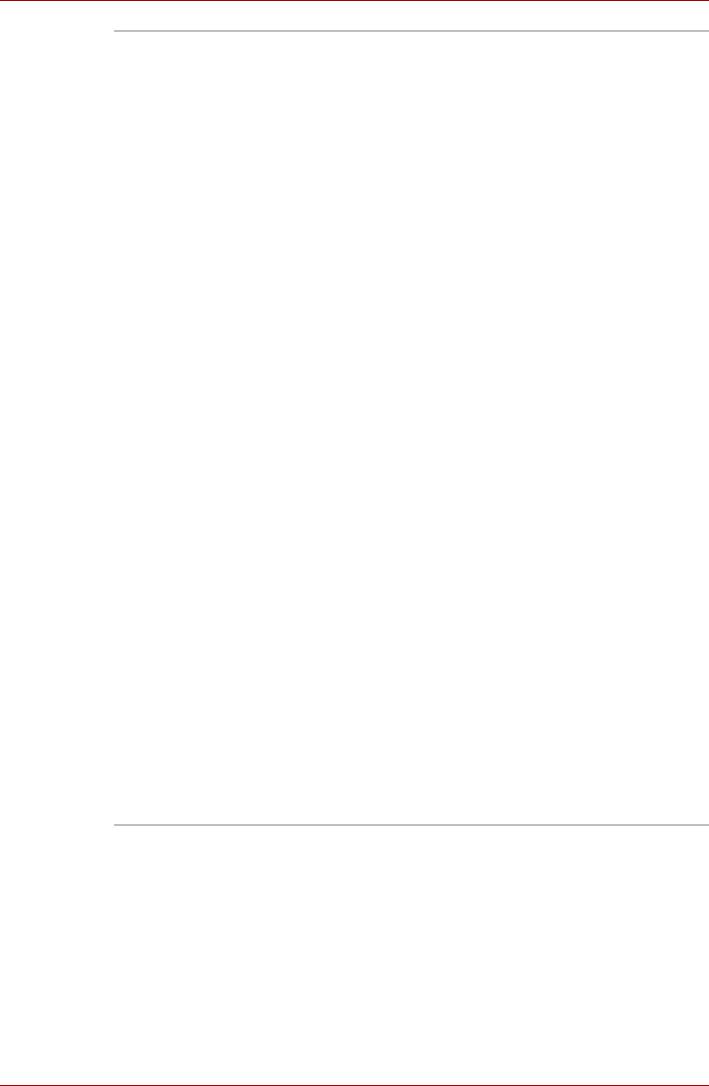
Введение
Беспроводной
Отдельные компьютеры данной серии
сетевой адаптер
дополнительно комплектуются беспроводной
сетевой платой формата mini-PCI,
совместимой с другими сетевыми системами,
построенными на основе радиотехнологии
Direct Sequence Spread Spectrum / Orthogonal
Frequency Division Multiplexing и отвечающими
требованиям стандарта IEEE 802.11
(редакция А, В или G).
■ Теоретическая максимальная скорость:
54 Мбит/с (IEEE802.11a, 802.11g)
■ Теоретическая максимальная скорость:
11 Мбит/с (IEEE802.11b)
■ Выбор частотного канала
(5 ГГц: редакция A / 2,4 ГГц: редакция B/G)
■ Автоматическая настройка на несколько
каналов
■ Управление питанием платы
■ Шифрование данных в соответствии с
требованиями стандарта Wired Equivalent
Privacy (WEP) на основе 152-разрядного
алгоритма шифрования (плата модульного
типа Atheros).
■ Шифрование данных в соответствии с
требованиями стандарта Wired Equivalent
Privacy (WEP) на основе 128-разрядного
алгоритма шифрования (плата модульного
типа Intel).
■ Шифрование данные в соответствии с
требованиями стандарта Advanced
Encryption Standard (AES) на основе
256-разрядного алгоритма шифрования
■ Защищенный доступ Wi-Fi (WPA).
■ Функция вывода компьютера из ждущего/
спящего режима по беспроводной сети
(модуль типа Intel).
Руководство пользователя 1-11
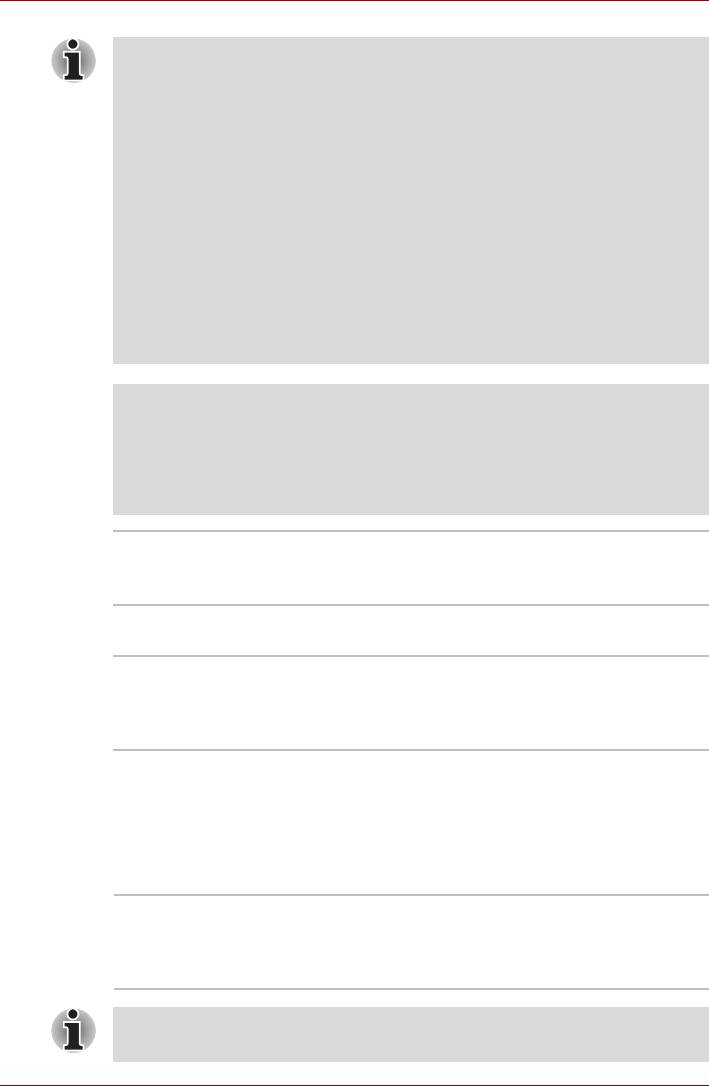
Введение
■ Приведены теоретически максимальные числовые значения в
соответствии со стандартами беспроводных сетей.
Фактические значения могут отличаться от приведенных.
■ Скорость передачи данных и диапазон действия беспроводной
локальной сети зависят от окружающих электромагнитных
условий, наличия или отсутствия препятствий, конструкции и
конфигурации точки доступа, конструкции клиентского узла,
а также конфигурации программного обеспечения и аппаратных
средств. Скорость передачи данных (X Мбит/с) – это
максимальная теоретическая скорость при работе по
стандарту IEEE802.11 (a/b/g). Фактическая скорость передачи
данных всегда ниже ее теоритически максимального значения.
■ Функция вывода компьютера из ждущего/спящего режима по
беспроводной сети работает только при аппаратном
подключении. При разрыве подключения функция не действует.
Правовые замечания (по беспроводному сетевому
адаптеру)
Правовые замечания относительно технических характеристик
беспроводного сетевого адаптера подробно изложены в разделе
Правовые замечания главы 11.
Переключатель
Этот переключатель служит для включения и
беспроводной
отключения беспроводного сетевого адаптера
связи
средств и модуля Bluetooth.
Защита
Разъем защитного
Позволяет присоединить защитный
блокиратора
блокиратор для закрепления компьютера на
письменном столе или другом
крупногабаритном предмете.
Особые функции компьютера
Перечисленные далее функции либо являются уникальными для
компьютеров TOSHIBA, либо представляют собой дополнительные
возможности для удобства работы с компьютером.
«Горячие» клавиши Комбинации «горячих» клавиш позволяют
быстро изменять настройку системы
непосредственно с клавиатуры без
использования программы конфигурации.
Функции «горячих» клавиш доступны только в ОС Windows и не
поддерживаются проигрывателем QosmioPlayer.
1-12 Руководство пользователя
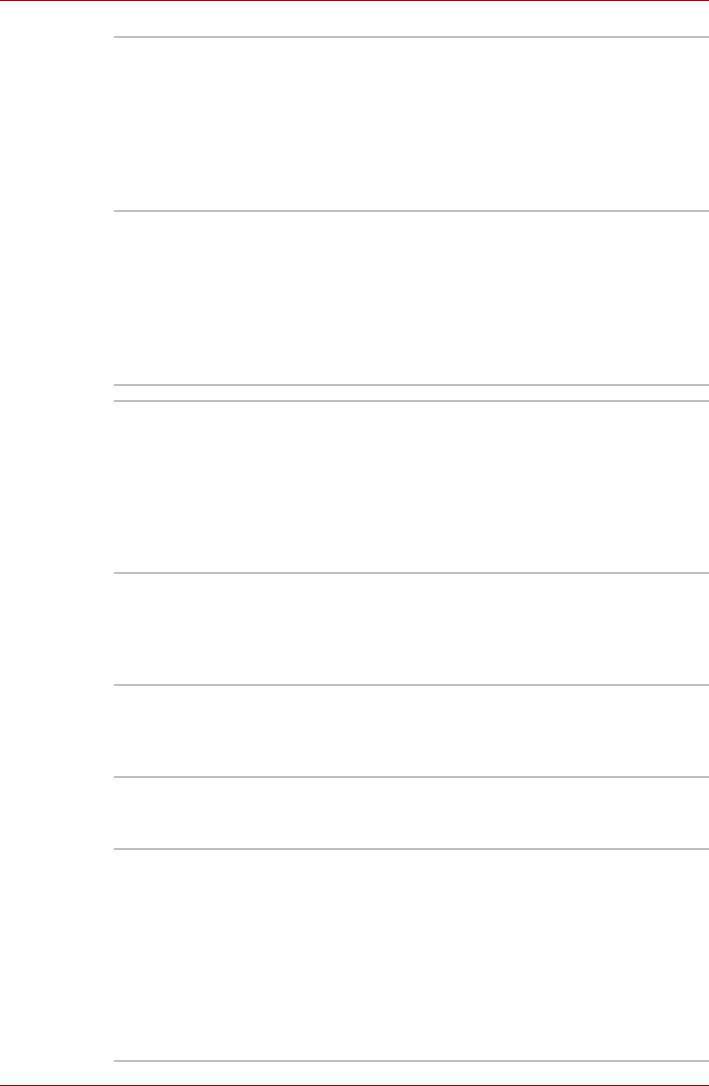
Введение
Автоматическое
Эта функция автоматически отключает
отключение
встроенный дисплей при отсутствии ввода
питания дисплея
данных с клавиатуры в течение определенного
промежутка времени. При нажатии любой
клавиши питание восстанавливается. Время
отключения можно указать с помощью
параметра Monitor power off во вкладке Basic
Setup утилиты TOSHIBA Power Saver.
Автоматическое
Эта функция автоматически отключает
отключение
питание жесткого диска при отсутствии
питания жесткого
обращения к нему в течение определенного
диска
времени. При обращении к жесткому диску
питание восстанавливается. Время
отключения можно указать с помощью
параметра HDD power off во вкладке Basic
Setup утилиты TOSHIBA Power Saver.
Автоматический
Эта функция автоматически переводит
переход в ждущий/
систему в ждущий или спящий режим при
спящий режим
отсутствии ввода или обращения к аппаратуре
в течение заданного времени. Можно указать
время и выбрать ждущий или спящий режим с
помощью параметра System standby and
System hibernation во вкладке Basic Setup
утилиты TOSHIBA Power Saver.
Дополнительный
В клавиатуру встроен дополнительный
сегмент
сегмент из десяти клавиш. Указания по
клавиатуры
применению этой панели см. в разделе
Дополнительный сегмент клавиатуры
Главы 5 «Клавиатура».
Пароль на
Можно использовать два уровня защиты
включение питания
паролем: «администратор» и «пользователь».
Эта функция предотвращает
несанкционированный доступ к компьютеру.
Мгновенная защита Одна из «горячих» клавиш убирает
изображение с экрана и блокирует компьютер,
обеспечивая защиту данных.
Блок питания с
Микропроцессор в блоке питания компьютера
интеллектуальным
определяет заряд батареи и рассчитывает ее
и возможностями
остаточную емкость. Он также защищает
электронные компоненты от таких
ненормальных условий, как, например,
перегрузка по напряжению питания от
адаптера переменного тока. За емкостью
заряда батарейного источника питания можно
следить в окне Battery remaining утилиты
TOSHIBA Power Saver.
Руководство пользователя 1-13
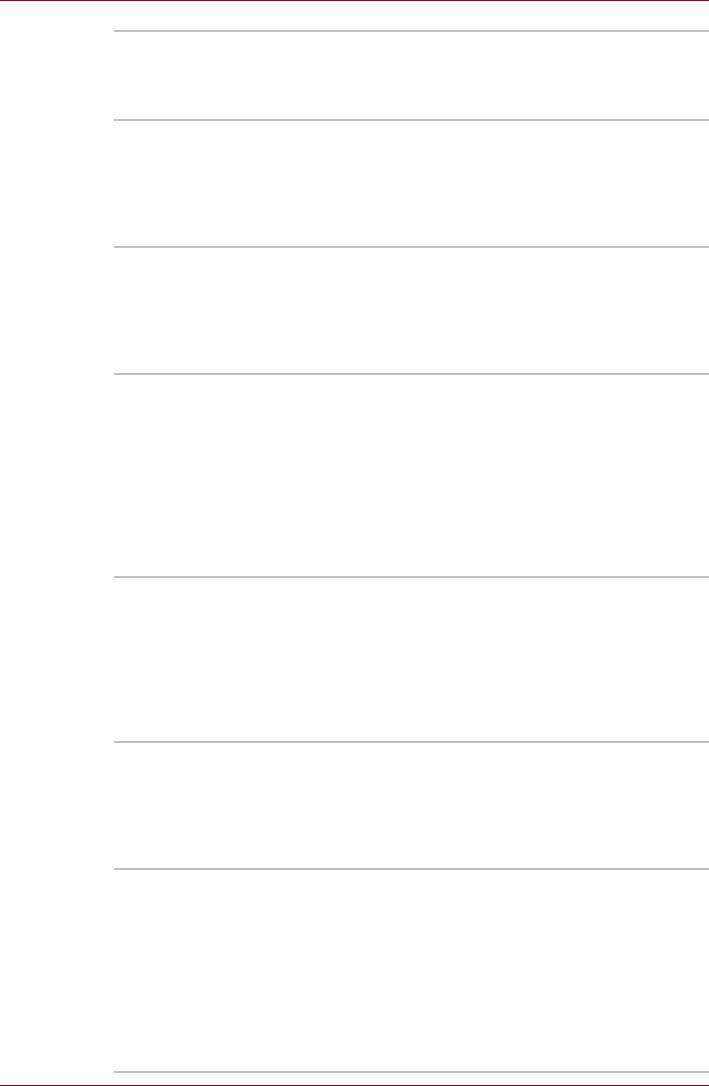
Введение
Режим экономии
Эта функция позволяет экономить заряд
заряда батареи
батареи. Энергосберегающий режим
указывается в окне Profile утилиты TOSHIBA
Power Saver.
Включение/
Эта функция отключает питание компьютера,
отключение
когда панель дисплея закрыта, и включает его
компьютера при
при открытии дисплея. Такую настройку
открытой/закрытой
можно задать с помощью параметра When I
панели дисплея
close the lid в окне Setup Action утилиты
TOSHIBA Power Saver.
Автоматический
Когда заряд батареи истощается до такой
переход в спящий
степени, что дальнейшая работа компьютера
режим при
невозможна, система автоматически
разрядке батареи
переходит в спящий режим и отключается.
Такую настройку можно задать во вкладке
Setup Action утилиты TOSHIBA Power Saver.
Рассеивание тепла Для защиты от перегрева центральный
процессор оснащен встроенным
температурным датчиком. При подъеме
температуры внутри компьютера до
определенного уровня включается
охлаждающий вентилятор, либо снижается
тактовая частота процессора. Настройки
производятся с помощью параметра Cooling
Method во вкладке Basic Setup утилиты
TOSHIBA Power Saver.
Спящий режим Эта функция позволяет выключить питание
без завершения работы программ.
Содержимое оперативной памяти сохраняется
на жестком диске. При включении питания
можно продолжать работу с того момента,
где она была остановлена. Подробнее см.
раздел Отключаем питание Главы 3
«Приступаем к работе».
Ждущий режим Если пришлось прервать работу, то выключить
питание компьютера можно и без выхода из
активных программ. Данные сохраняются в
системной памяти компьютера. При включении
питания можно продолжать работу там, где она
была остановлена.
Технология
Технология TOSHIBA RAID (Redundant Array of
TOSHIBA RAID
Independent Disks – массив резервных
недорогих дисков), заключающаяся в
организации единого массива из нескольких
автономных жестких дисков, обеспечивает
повышенную производительность
(распределение данных по разным дискам
дискового массива = RAID0) или
бесперебойную работу (зеркальное
отображение = RAID1) дисковой системы.
1-14 Руководство пользователя
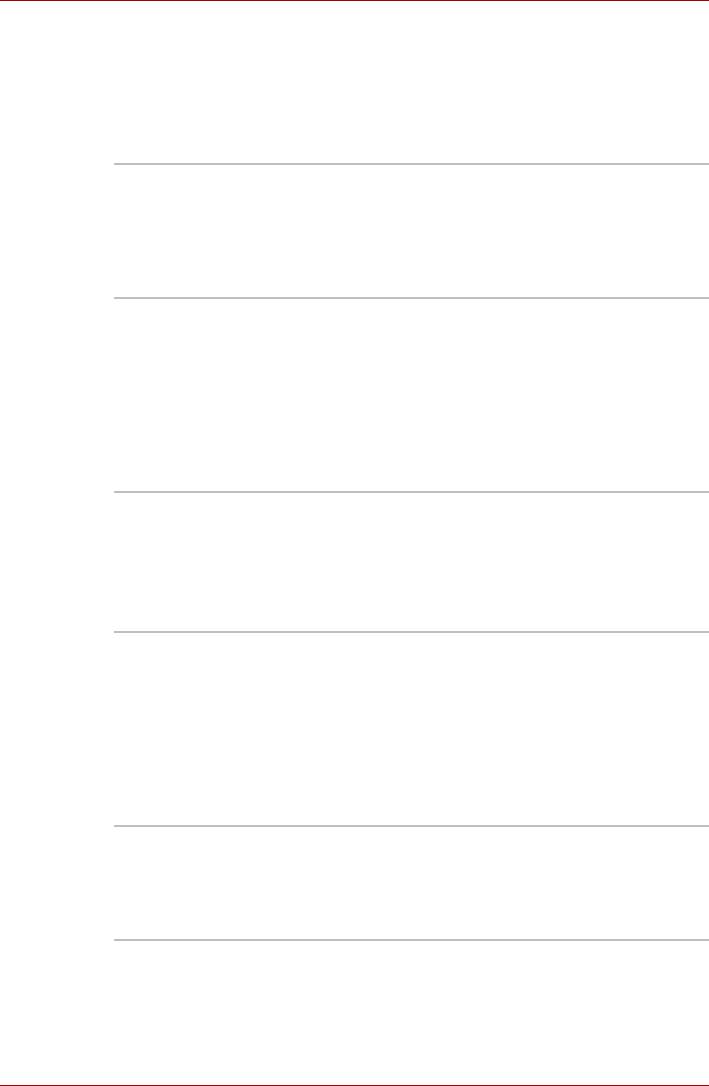
Введение
Утилиты
В данном разделе описываются предустановленные утилиты и
рассказывается о порядке их запуска. За подробными инструкциями
обратитесь к электронному руководству по каждой утилите,
справочным файлам или файлам readme.txt.
Утилита TOSHIBA
Для запуска этой программы управления
Power Saver
электропитанием нажмите на кнопку пуск
(start), откройте панель управления,
выберите пункт «Производительность и
обслуживание», после чего нажмите на
значок TOSHIBA Power Saver.
Утилита HW Setup Эта программа позволяет настроить
аппаратное обеспечение в соответствии с
конкретными условиями работы и с
периферийными устройствами. Чтобы
запустить утилиту, нажмите на кнопку пуск
(start), откройте Панель управления, нажмите
на Принтеры и другое оборудование
(Printers and Other Hardware), а затем - на
значок TOSHIBA HW Setup.
Утилита TOSHIBA
Эта утилита позволяет выполнять следующие
Controls
операции:
■ Кнопки: кнопкам REC, Снижение яркости,
Повышение яркости, DOLBY и TV-out
можно назначить функции запуска того
или иного приложения.
Программный DVD-
Программный видеопроигрыватель DVD
проигрыватель
служит для воспроизведения дисков в
формате DVD-Video. Управление функциями
проигрывателя осуществляется через
экранный интерфейс. Нажав на кнопку пуск
(start), откройте меню Все программы (All
Programs), наведите курсор на InterVideo
WinDVD, после чего нажмите на значок
InterVideo WinDVD.
Утилита TOSHIBA
Данная утилита позволяет изменять качество
Picture
изображения в соответствии с окружающими
Enhancement
условиями и устанавливать настройки для
изображения, поступающего с внешнего
устройства.
Руководство пользователя 1-15
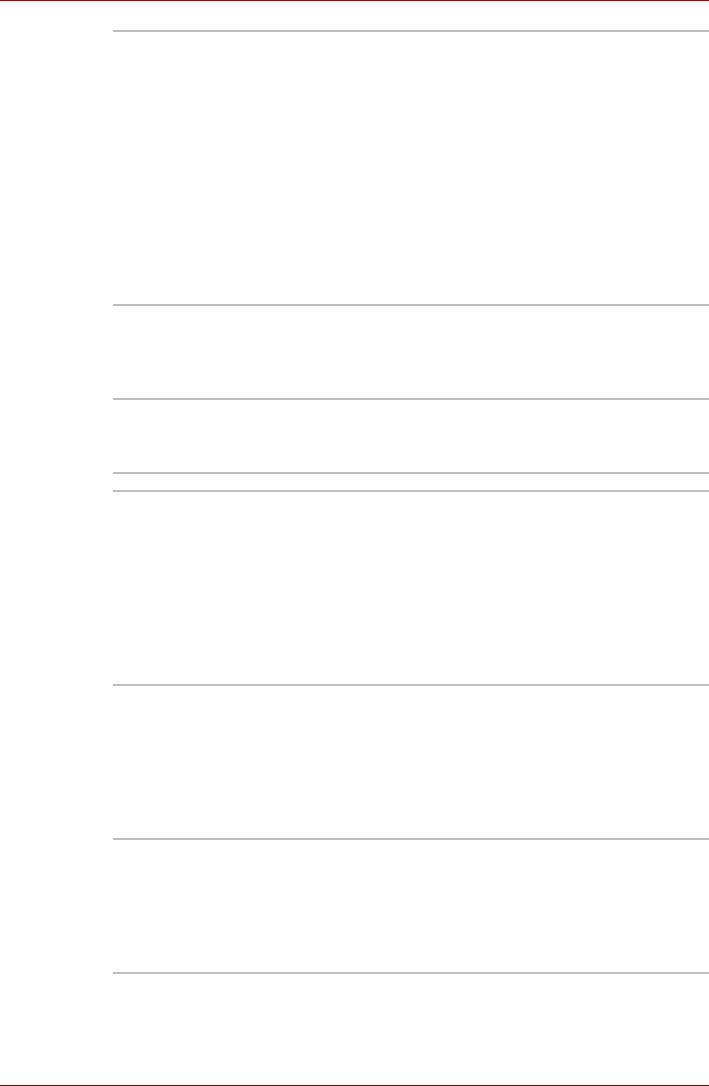
Введение
Набор утилит
TOSHIBA ConfigFree –- это набор утилит,
TOSHIBA ConfigFree
обеспечивающих легкое управление
устройствами связи и сетевыми
соединениями. Утилита TOSHIBA ConfigFree
позволяет также обнаружить неполадки в
связи и создать профили для упрощенного
переключения между местонахождениями и
сетями связи. Чтобы запустить утилиты
ConfigFree, откройте меню пуск (start),
наведите курсор на Все программы (All
Programs), затем на TOSHIBA, затем на
Networking (Сетевое окружение), после чего
нажмите на значок ConfigFree.
Утилита TOSHIBA
Утилита TOSHIBA Assist представляет собой
Assist
графический пользовательский интерфейс,
обеспечивающий простоту доступа к
справочной системе и сервисным функциям.
Утилита TOSHIBA
Позволяет увеличить или уменьшить размер
Zooming
значков на рабочем столе или в окнах
прикладных программ.
Приложение
С ее помощью вы сможете записывать диски
RecordNow!
CD/DVD различных форматов, включая
Basic для
звуковые, которые можно воспроизводить на
компьютеров
обычном стереофоническом проигрывателе
TOSHIBA
компакт-дисков, а также диски CD/DVD с
данными, на которых можно хранить файлы и
папки с жесткого диска. Данное приложение
применяется на компьютерах, оборудованных
приводом DVD Super Multi.
Программное
Программа DLA (Drive Letter Access)
обеспечение DLA
обеспечивает возможность записи файлов
для компьютеров
и/или папок на диски DVD+RW, DVD-RW или
TOSHIBA
CD-RW в пакетном режиме, используя букву,
обозначающую диск (аналогично записи на
дискету или любой другой съемный
накопитель).
Утилита TOSHIBA
Данная утилита позволяет менять активное
Hotkey Utility for
устройство вывода изображения, а также его
Display Devices
разрешение. Нажатие клавиш Fn + F5
приводит к смене активного дисплея. Смена
разрешения экрана осуществляется
нажатием клавиш Fn + пробел.
1-16 Руководство пользователя
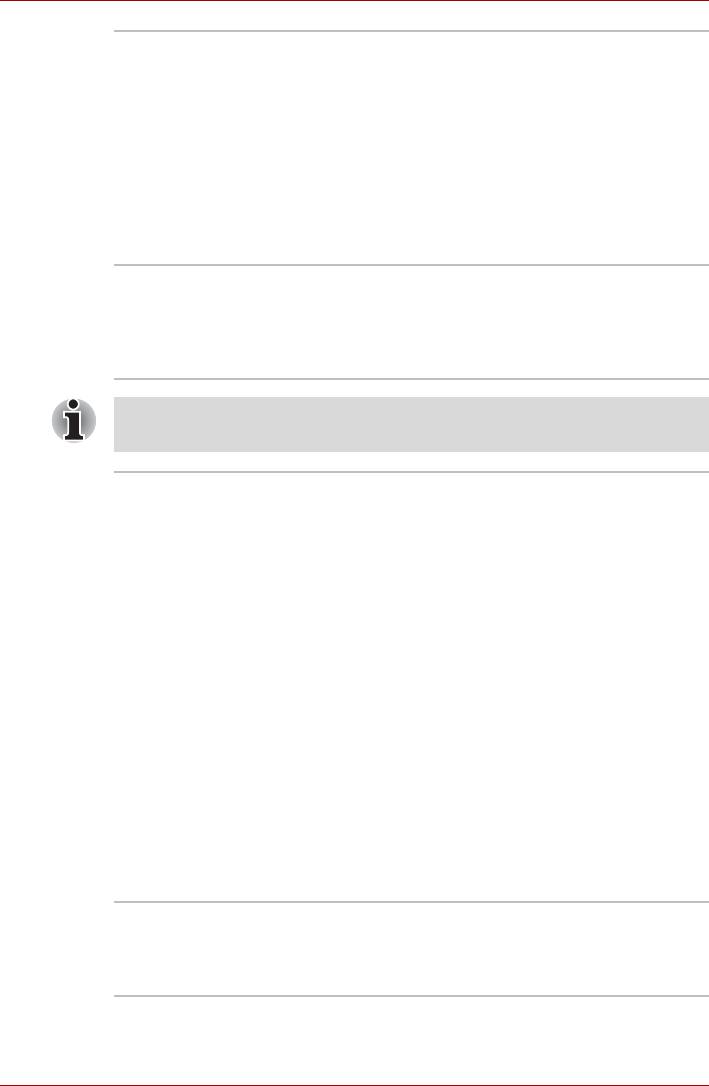
Введение
Утилита TOSHIBA
Утилита TOSHIBA PC Diagnostic Tool
PC Diagnostic Tool
отображает основные данные о текущей
конфигурации компьютера и позволяет
выполнять проверку работоспособности
отдельных встроенных устройств. Чтобы
запустить утилиту TOSHIBA PC Diagnostic
Too l, нажмите на кнопку пуск (start), наведите
курсор на Все программы (All Programs),
затем – на пиктограмму TOSHIBA, затем – на
Utility, после чего нажмите на значок PC
Diagnostic Tool.
Программное
Данная программа обеспечивает установку
обеспечение
связи между удаленными устройствами на
Bluetooth Stack
основе технологии Bluetooth.
for Windows от
компании Toshiba
Чтобы пользоваться технологией Bluetooth, ваш компьютер
должен быть оборудован модулем Bluetooth.
Утилита TOSHIBA
Утилита TOSHIBA Touch and Launch упрощает
Touch and Launch
выполнение ряда задач с помощью сенсорного
планшета. Утилиту TOSHIBA Touch and Launch
полезно применять при выполнении
следующих задач.
■ Открытие файла, значок которого на
рабочем столе закрыт окном другого
приложения.
■ Чтобы открыть веб-страницу, занесенную в
меню Избранное (Favorites) приложения
Internet Explorer.
■ Вывод на экран перечня открытых окон и
смена активного окна.
Помимо этого, утилита TOSHIBA Touch and
Launch может выполнять следующие функции
(при установке соответствующих настоек):
■ Запуск файла из указанной папки.
■ Быстрый запуск назначенных приложений,
которые используются наиболее часто.
Утилита TOSHIBA
Данная утилита имеет следующие функции.
Touch Pad On/Off
Включение и выключение сенсорного
планшета с помощью комбинации клавиш
Fn + F9.
Руководство пользователя 1-17
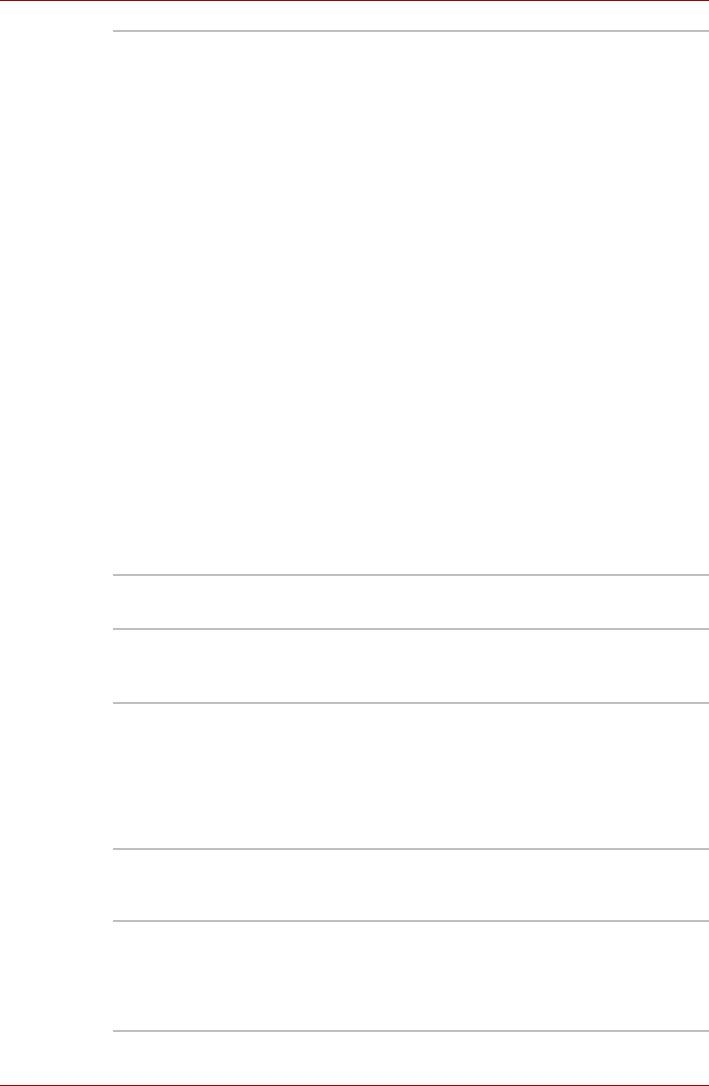
Введение
Утилита TOSHIBA
Утилита TOSHIBA RAID Console служит для
RAID Console
создания и настройки дискового массива RAID.
Чтобы запустить утилиту, нажмите на кнопку
пуск (start), наведите курсор на Все
программы (All Programs), затем – на
пиктограмму TOSHIBA, затем – на RAID,
после чего нажмите на значок RAID Console.
Возможна смена конфигурации с RAID1
(зеркальное отображение) на другую,
не относящуюся к технологии RAID.
Чтобы сменить конфигурацию на RAID0
(распределение данных по разным дискам
дискового массива), необходимо восстановить
предустановленное программное обеспечение
с диска-реаниматора DVD-ROM.
Дополнительную информацию см. в разделе
Восстановление предустановленных
программ главы 3 Приступаем к работе.
Внимание! Установленную конфигурацию
RAID0 или RAID1 можно сменить только путем
полного восстановления предустановленного
программного обеспечения.
Прежде чем вносить любые изменения,
настоятельно рекомендуется ознакомиться со
справкой по технологии TOSHIBA RAID.
Утилита TOSHIBA
Эта утилита позволяет установить пароль,
Password
ограничивающий доступ к компьютеру.
Утилита CD/DVD
Данная утилита служит для установки
Drive Acoustic
скорости считывания с компакт-дисков.
Silencer
С дисками DVD эта функция не работает.
Дополнительные устройства
Различные возможности расширения позволяют сделать компьютер
еще более мощным и удобным в работе. К ним относятся следующие
дополнительные устройства.
Наращивание
В компьютер легко установить дополнительный
емкости памяти
модуль памяти (DDR2 533/667 МГц) емкостью
256, 512, 1024 или 2048 Мб.
Батарейный
Дополнительную аккумуляторную батарею
источник питания
можно приобрести у продавца оборудования
производства корпорации TOSHIBA.
Используйте его как запасной или для замены
имеющегося источника питания.
1-18 Руководство пользователя
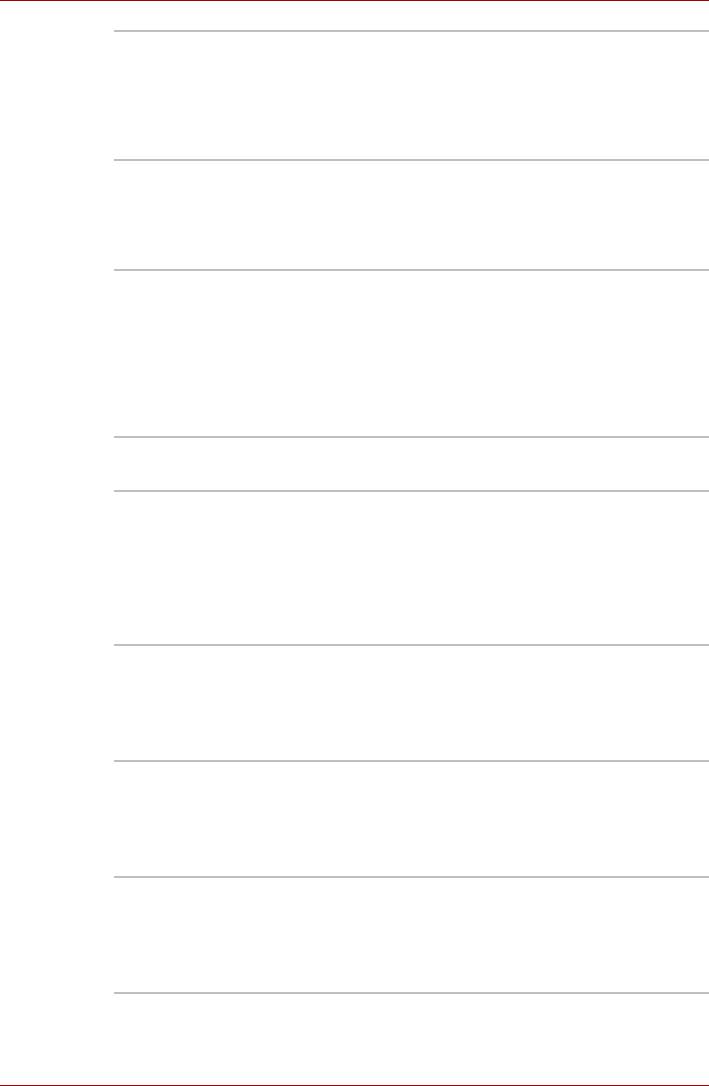
Введение
Батарейный
Дополнительный батарейный источник
источник питания
питания повышенной емкости можно
высокой емкости
приобрести у продавца оборудования
производства корпорации TOSHIBA.
Используйте его как запасной или для замены
имеющегося источника питания.
Универсальный
Если компьютер часто используется в разных
адаптер
помещениях, целесообразно купить
переменного тока
дополнительный адаптер переменного тока
для каждого такого места, чтобы не носить его
с собой.
Дополнительный
В подключаемый к порту USB флоппи-дисковод
флоппи-дисковод с
с интерфейсом USB вставляются 3 1/2-
интерфейсом USB
дюймовые дискеты емкостью 1,44 мегабайта
или 720 килобайт. Обратите внимание на то, что
ОС Windows XP не позволяет форматировать
дискеты емкостью 720 килобайт, однако ими
можно пользоваться при условии их
предварительного форматирования.
Зарядное
Зарядное устройство позволяет заряжать
устройство
дополнительные батареи вне компьютера.
Адаптер Bluetooth с
Адаптер Bluetooth, оснащенный штекером
интерфейсом USB
USB для подключения к порту USB
компьютера, служит для установки
беспроводной связи с устройствами,
поддерживающими технологию Bluetooth.
Модуль можно приобрести у продавца
оборудования компании TOSHIBA.
Беспроводная
Беспроводная оптическая мышь работает на
мышь на основе
основе технологии Bluetooth.
технологии
Беспроводную мышь на основе технологии
Bluetooth
Bluetooth можно приобрести у продавца
оборудования компании TOSHIBA.
Беспроводные
Беспроводные стереонаушники работают на
стереонаушники на
основе технологии Bluetooth.
основе технологии
Беспроводные стереонаушники на основе
Bluetooth
технологии Bluetooth можно приобрести у
продавца оборудования компании TOSHIBA.
Модуль Bluetooth
Встроенный модуль Bluetooth 2.0+EDR в
2.0+EDR в
комплекте работает на основе технологий
комплекте
Bluetooth V2.0 и EDR.
Модуль можно приобрести у продавца
оборудования компании TOSHIBA.
Руководство пользователя 1-19

Введение
1-20 Руководство пользователя






